Lär dig hur du ser metadata på iPhone och iPad med detaljerade steg
När du spelar in en video eller tar en bild på din iPhone eller iPad finns det små detaljer som vi inte tog med, men de finns i filen; dessa är kända som EXIF-filer. Majoriteten av EXIF-filen eller metadata har en detalj på plats om filmen du tog. Med dessa taggar kan du veta information som plats, tid, datum och annan information som kan vara praktisk. Så, om du vill veta hur man ser metadata på iPhone eller iPad kan du fortsätta läsa den här artikeln för att veta hur du gör det snabbt.

Del 1. Hur man ser fotometadata på iOS på ett enkelt sätt
Om du tog en selfie eller en snaps med iOS ingår metadata även om du inte lagt till dem med avsikt. När vi ställer in en handledning nedan är du på rätt väg. För att veta hur man ser metadata på ett iPhone- eller iPad-foto måste du läsa.
Steg 1. Öppna Foton på din iOS-enhet för att öppna den.
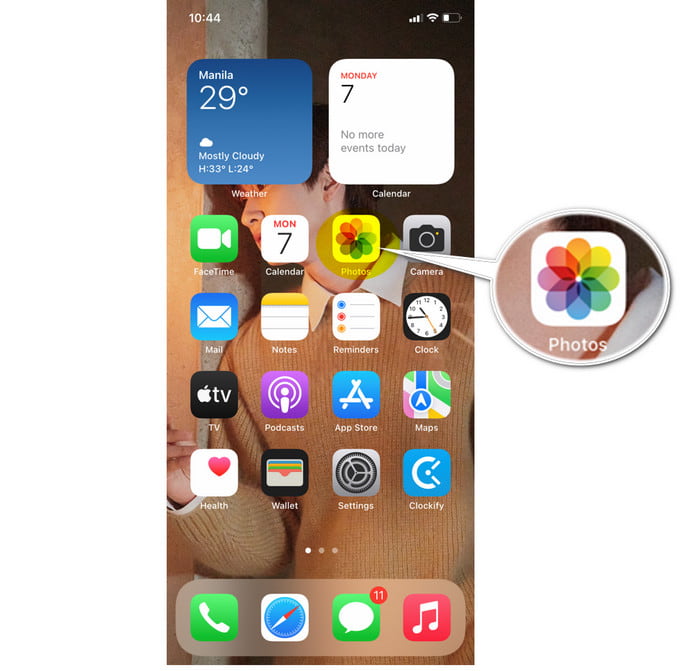
Steg 2. Hitta bilden du ville se metadata.
Steg 3. Tryck på i-ikonen för att visa metadata, eller så kan du svepa uppåt, så kommer taggarna på bilderna att visas på din skärm. Du kan också redigera taggar som finns tillgängliga här, och de kommer automatiskt att sparas på bilden.
Del 2. Hur man visar videometadata på iOS på ett enkelt sätt
Vad händer om du vill se metadata på videon du tog på iOS-enheter? Vad ska du göra då? Genom att följa stegen nedan kan du lära dig hur du ser metadata på iPhone och iPad, och du har en chans att redigera videons metadata.
Steg 1. Tryck på Foton att öppna den.
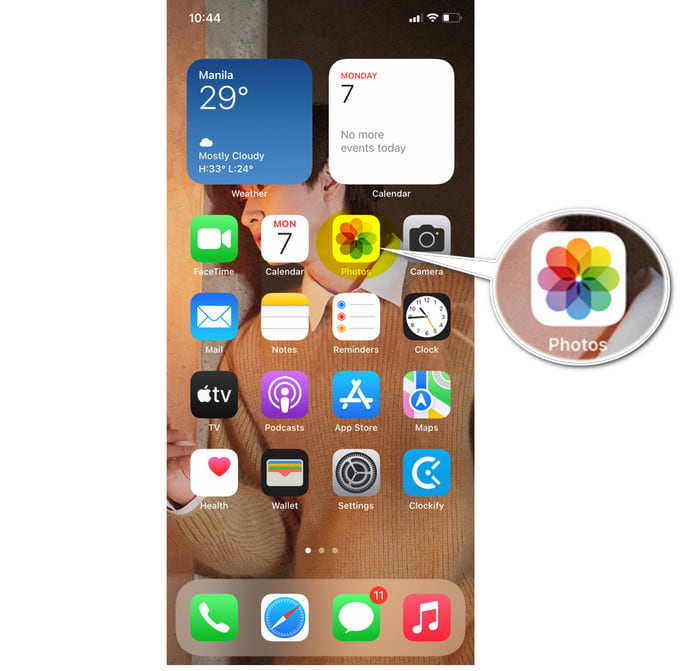
Steg 2. På albumet, leta reda på videon tryck på den för att visa den.
Steg 3. Svep upp den för att se taggarna för videofilen. Under den kan du redigera viss information om videofilen. Därefter sparas den justering du har gjort automatiskt.
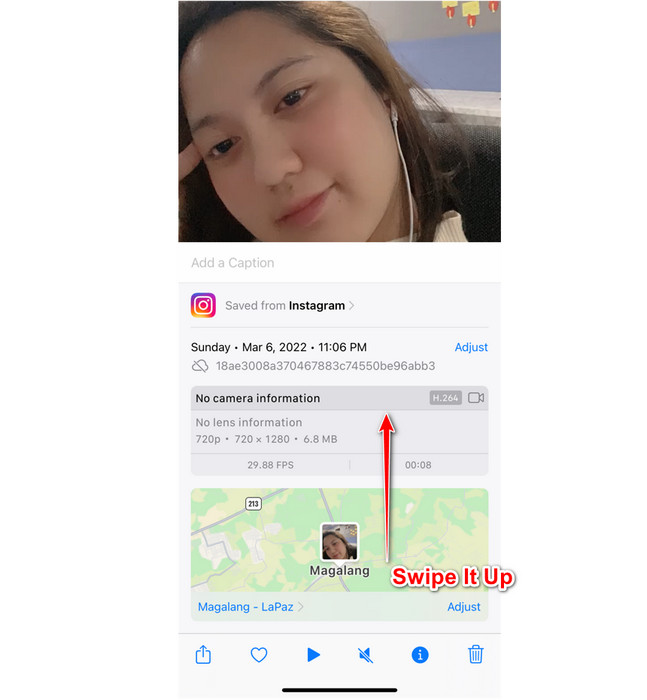
Del 3. Bonus Metadata Editor för att enkelt redigera metadata på Mac och Windows
Vi vet att att lära sig iOS inte har en riktig metadataredigerare för att redigera din fils metadata. Så, vad ska du göra om du vill lägga till taggar i din fil? Lyckligtvis hittade vi FVC Video Converter Ultimate för att hjälpa dig att fixa det enkelt. Med det här verktyget kan du lägga till mer detaljerad metadata än vad Foton kan erbjuda dig. Du måste dock använda ett Mac- eller Windows-skrivbord för att använda det.
Tilläggsfunktioner är tillgängliga på Toolbox, du kan kolla in dem, och alla dessa funktioner är tillförlitliga att använda för redigering och andra ändamål. Så om du har ett av de nämnda operativsystemen kan du följa stegen nedan för att framgångsrikt lära dig hur du lägger till metadata till mediefilen på din iOS-enhet.
Om du vill ändra eller fixa metadata för din videofil måste du först överföra filen till ditt skrivbord. När du har importerat den till skrivbordet kan du nu följa stegen nedan.
Steg för hur man redigerar videometadata med hjälp av Ultimate Converter
Steg 1. Klicka på nedladdningsknappen för att ladda ner programvaran på skrivbordet, följ installationsprocessen och klicka på Starta nu.
Gratis nedladdningFör Windows 7 eller senareSäker nedladdning
Gratis nedladdningFör MacOS 10.7 eller senareSäker nedladdning
Steg 2. Öppna Verktygslåda och klicka på listan Media Metadata Editor.
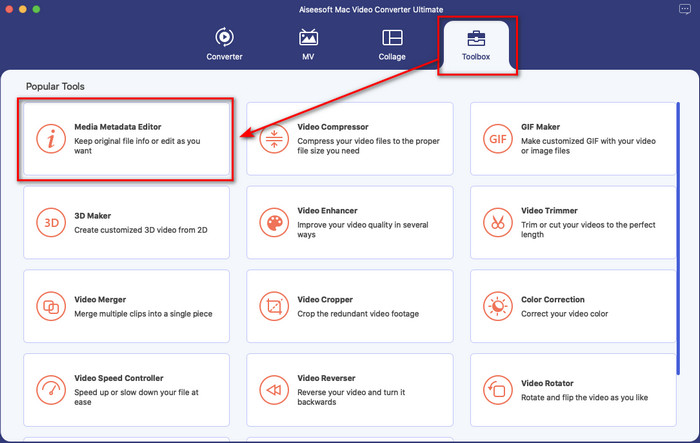
Steg 3. Nya fönster kommer att visas på din skärm; klick + för att öppna mappen, leta reda på videofilen du har överfört på skrivbordet och klicka Öppna.
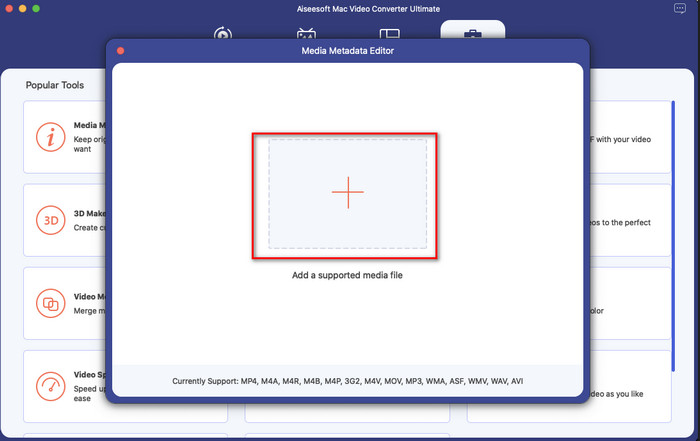
Steg 4. Redigera metadata på filen du har överfört till skrivbordet. Efter det klickar du på Spara för att tillämpa justeringen du har gjort tidigare.
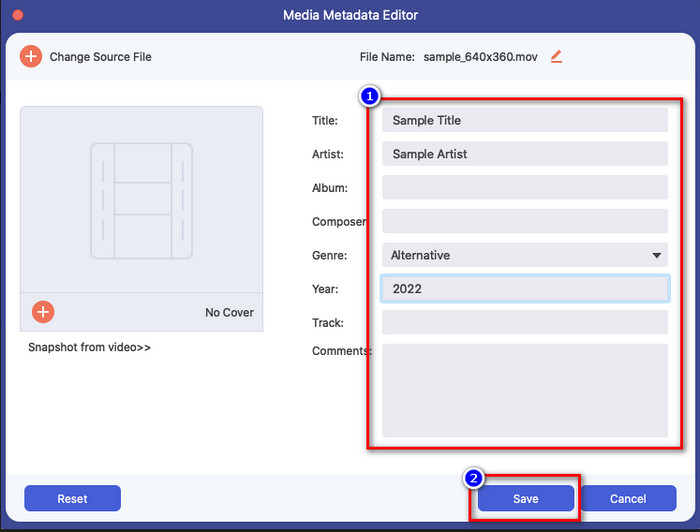
Fördelar
- Det är det bästa valet för redigera mediafiltaggar på MP4, AVI, MKV, FLV, RMVB, TS och 1000+ format, inklusive ljudformat.
- Den stöder enkla och avancerade videoredigeringsfunktioner för att hjälpa dig att få din video att se ännu mer imponerande ut.
- Den har en ultrasnabb konverteringsprocess och hårdvaruacceleration för att ladda upp och ladda ner filen så snabbt som en blixt.
- Andra ultimata funktioner som konvertering, MV och foto-videocollage är tillgängliga för konsumenter.
- Det finns tillgängligt på alla operativsystem som Windows och Mac för nedladdning.
Nackdelar
- Den stöder inte några mobila enheter som iOS och Android.
- Du måste köpa verktyget för att använda alla fantastiska tillgängliga funktioner.
- Det är viktigt att ladda ner verktyget.
Del 4. Vanliga frågor om hur man ser metadata på iOS
Har fotot jag tog på iPhone exakt platsdata?
Ja, det har det, men ibland måste du justera det eftersom dataplatsen inte är korrekt hela tiden. Om du vill ändra platsdata kan du gå till Foto, markera bilden, svepa uppåt, klicka på Lägg till en plats; i sökfältet, skriv in platsen och tryck på den plats du vill ha i listan. Du kan göra det i både bild och video om du behöver ändra platstaggen.
Ökar storleken på att lägga till metadata på iPhone?
Det kommer att öka filstorleken; men du skulle inte ens märka skillnaden mellan storleken på originalet och filen med metadata. Men om du lägger till mycket information om din fil kommer du att se att filstorleken ökar.
Vilka taggar kan jag lägga till i mina bilder med hjälp av Foton?
Det finns en tagg du kan lägga till i bildfilen, men du kan justera tid och datum för den om du vill. Ändå finns det inte många saker du kan göra för att lägga till eller redigera taggarna med hjälp av Foton. Om du vill lägga till mer metadata till filen måste du ladda ner en tredjepartsapp för att fylla dina behov.
Slutsats
Allt som allt är tekniken vi lärde ut endast tillgänglig på iOS-enheter. Kanske är detta nytt för dig, men det finns ännu mer fantastiska saker som det inbyggda bildbiblioteket på iOS erbjuder dig; kolla in dem om du vill veta vad det är för saker vi pratar om. Även om den inbyggda appen kan redigera eller visa metadata, räcker det fortfarande inte om du vill se eller lägga till mer information till din fil. Istället för att läsa andra artiklar som kommer att tala om en tredjepartsapp. Varför försöker du inte använda FVC Video Converter Ultimate och ladda ner den till din Mac eller Windows för att slutföra uppgiften utan att svettas? Du kan lägga till viktiga taggar på dina mediefiler inom några få klick, såsom författares namn, titlar, kommentarer, årtal och många fler. Så vad väntar du på? Denna ultimata programvara är redo att hjälpa dig med den här uppgiften på ett säkert sätt.



 Video Converter Ultimate
Video Converter Ultimate Skärminspelare
Skärminspelare


